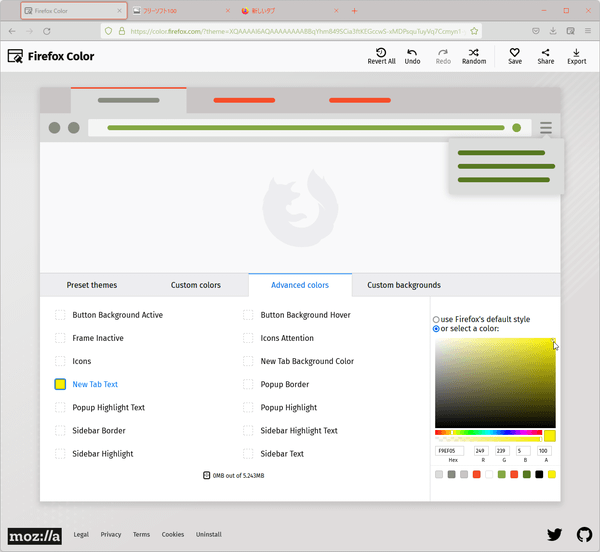Firefox の色を調整してオリジナルテーマを作成できる Mozilla 公式の Firefox アドオンです。
任意のパーツごとに色を変更したり、プリセットテーマを適用したりして好みのカラーテーマを作成できます。
背景にパターン適用やローカルの画像ファイルを適用することも可能。
作成したテーマの URL の発行や Firefox Add-ons マーケットプレイスへ送信できる .xpi 形式へのエクスポートにも対応しています。
Firefox Color の使い方
ダウンロード と インストール
使い方
基本的な使い方
本拡張機能をインストールすると「Welcome to Firefox Color!」画面が表示されます。最初は画面中央に4つのタブからそれぞれカスタマイズできます。
- 「Preset themes」タブ
あらかじめ用意されたテーマを選択して設定できます。 - 「Custom colors」タブ
各パーツごとに色を設定できます。 - 「Advanced colors」タブ
高度な色変更ツールです。 - 「Custom backgrounds」タブ
背景をプリセット、またはローカルにある画像ファイルから選択して設定します。
本拡張機能の概要
- 個別の項目の色調整だけでなく、プリセットされたテーマを利用できます。
- 作成したテーマは自動適用されます。
※ 保存不要です。
※ 右上の Revert All アイコンから初期設定(デフォルトテーマ)に戻すことも可能です。 - 作成したテーマを保存すると再度利用可能になります。
- 作成したテーマは URL を共有したり、エクスポート(.zip/.xpi)できます。
- テーマの作成が終了したらタブを閉じて OK です。
再度テーマを作成したい場合は、Firefox で Firefox add-ons へアクセスするか、
「Custom colors」タブ
最初に表示されているタブです。次のパーツの色を変更できます。
- Toolbar Color(ツールバーの色)
- Toolbar Icons and Text(ツールバーのアイコンとテキスト)
- Background Color(背景色)
- Background Tab Text Color(背景タブのテキストの色)
- Search Bar Color(検索バーの色)
- Search Text(テキスト検索)
- Tab Highlight Color(タブのハイライト色)
- Popup Background(ポップアップの背景)
- Popup Text(ポップアップテキスト)
クリックして選択すると、ブラウザーのどの範囲なのかを画面中央のプレビューで表示します。
クリックして選択すると、画面右下にカラーパレットが表示されるので任意の色をクリックするか、Hex/RGBA コードを入力して色を設定できます。
テーマを利用する
「Preset themes」タブから20種類以上のテーマを利用できます。クリックするとテーマが適用されます。
高度な色変更
「Advanced colors」タブから高度な色変更を行えます。- Button Background Active(ボタンの背景がアクティブ)
- Button Background Hover(ボタンの背景ホバー)
- Frame Inactive(フレーム非アクティブ)
- Icons Attention(アイコン 注意)
- Icons(アイコン)
- New Tab Background Color(新しいタブの背景色)
- New Tab Text(新しいタブのテキスト)
- Popup Border(ポップアップボーダー)
- Popup Highlight Text(ポップアップ ハイライト テキスト)
- Popup Highlight(ポップアップのハイライト)
- Sidebar Border(サイドバーの枠)
- Sidebar Highlight Text(サイドバー ハイライト テキスト)
- Sidebar Highlight(サイドバーのハイライト)
- Sidebar Text(サイドバーのテキスト)
カスタマイズされた背景を利用する
「Custom backgrounds」タブから背景をカスタマイズできます。パターンを背景に適用する
画面左に用意された40種類以上パターンをクリックすると背景に適用されます。※ スクロールすると他のパターンを選択できるようになります。
画像を背景にする
「...Or add your own」ボタンをクリックして PC 内の画像ファイルを選択すると、画像ファイルを背景に適用できます。※ 画像ファイルは 1MB 以内、JPG/PNG/BMP
画像ファイルを選択するとサムネイルが表示され、各アイコンからがぞの表示位置の操作が可能です。
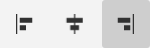
- Align left(左寄せ)
- Align center(中央寄せ)
- Align right(右寄せ)
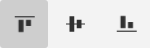
- Align top(上寄せ)
- Align center(中央寄せ)
- Align bottom(下寄せ)
「Repeat both ways」プルダウンをクリックして画像の繰り返し表示を設定できます。
- Repeat both ways(両方向に繰り返し表示)
- Repeat horizontally(水平方向に繰り返し表示)
- Repeat vertically(垂直方向に繰り返し表示)
- No repeat(繰り返し表示しない)
「Replace Image」ボタンをクリックして PC 内の画像ファイルを選択すると、画像ファイルを差し替えます。
元に戻す、保存などの操作
画面右上の各アイコンをクリックして次の操作を行えます。- Revert All
カスタマイズした色やテーマをデフォルトに戻します。 - Undo
一つ前の操作に戻します。 - Redo
元に戻した操作をやり直します。 - Random
ランダムに色を設定します。 - Save
現在のテーマを保存します。
保存すると画面中央に「Saved themes」タブが追加され、保存したテーマを適用できるようになります。 - Share
作成したテーマの URL を発行し、他の人と共有できます。 - Export
テーマを Firefox Add-ons マーケットプレイスに送信可能な形式(.xpi)、コードを調べられる形式(.zip)にエクスポートします。
更新履歴
※ Google 翻訳で日本語にしています。
Version 2.1.7 (2020/09/15)
- 透過色をサポートする「Advanced colors」タブから、ブラウザのより多くの領域を利用できます。
Version 2.1.6 (2020/07/18)
- 「Advanced colors」タブからブラウザのより多くの領域を利用できます
- インストールによってブラウザの現在のテーマが変更されなくなりました
- テーマを無効にする「すべて元に戻す」オプションが追加されました
Version 2.1.5 (2019/08/24)
- Firefox Color は、Mozilla の廃止されたテストパイロット プログラムを正式に卒業しました。
- この更新には、非推奨のテーマ エイリアスを置き換えるための標準テーマ プロパティのサポートが含まれています。これらの変更は Firefox 70 を対象としており、以前のバージョンとの下位互換性もあります。
※ 本ソフトは なすB 様 のご推薦により掲載させていただきました。(掲載日:2022年08月05日)
ユーザーレビュー
-
まだレビューが投稿されていません。
このソフトの最初のレビューを書いてみませんか?